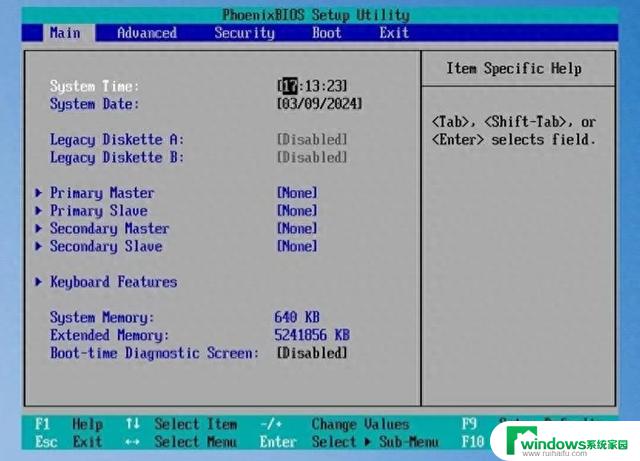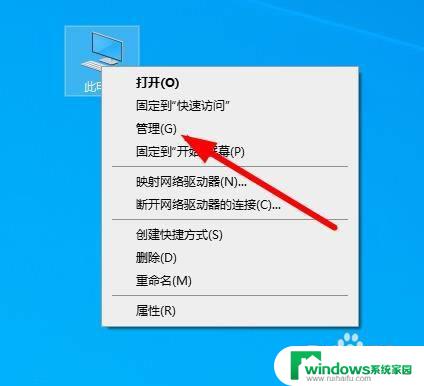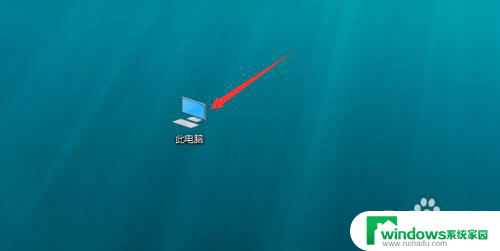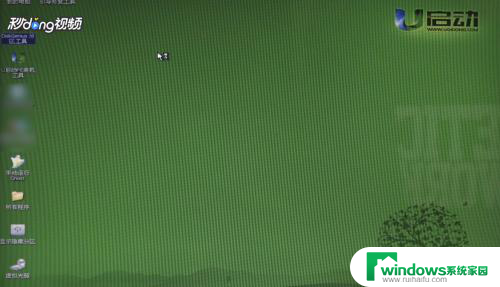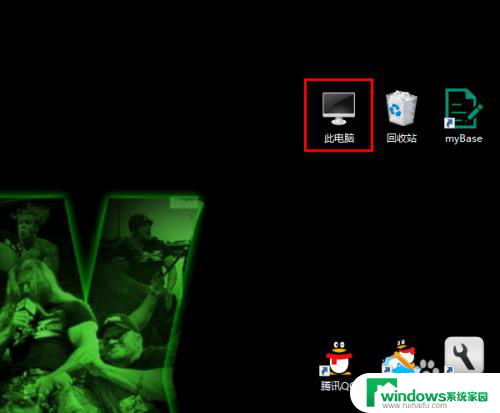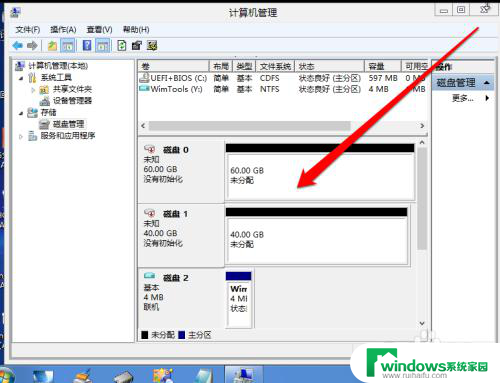电脑新加一块固态硬盘怎么设置 电脑新增固态硬盘不识别怎么办
更新时间:2024-08-05 14:48:34作者:yang
在如今信息化高度发展的社会中,电脑已经成为我们生活中不可或缺的工具,随着技术的进步,固态硬盘作为一种新型存储设备越来越受到人们的青睐。当我们在电脑上添加一块新的固态硬盘时,有时候会遇到一些设置问题,甚至出现电脑无法识别的情况。我们应该如何正确设置新加的固态硬盘,以及如何解决电脑无法识别固态硬盘的问题呢?接下来我们将一一为您解答。
具体方法:
1.点击进入系统中的设备管理器。
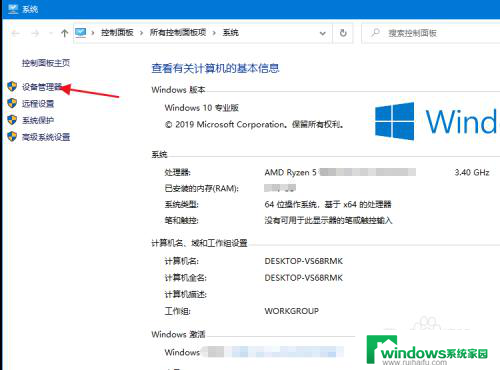
2.打开磁盘驱动器,看一下电脑是否读取成功新的固态硬盘。没有的话可以右击选择扫描,或者是固态没有安装正确。
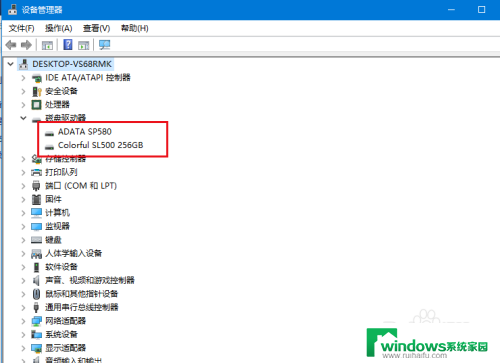
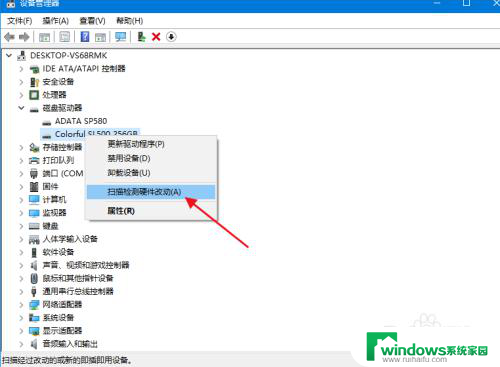
3.固态识别出来后,进入电脑设置中的搜索。搜索分区,进入创建并格式化硬盘分区。
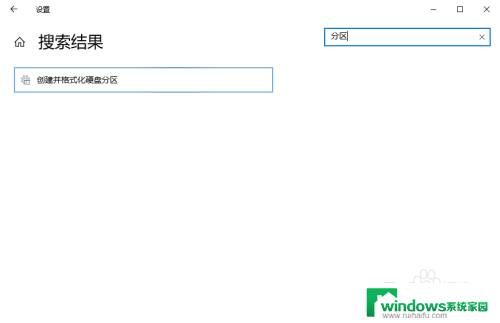
4.选择新的未知磁盘,选择初始化,点击确定。
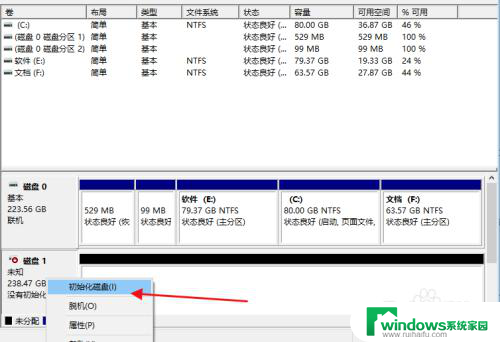
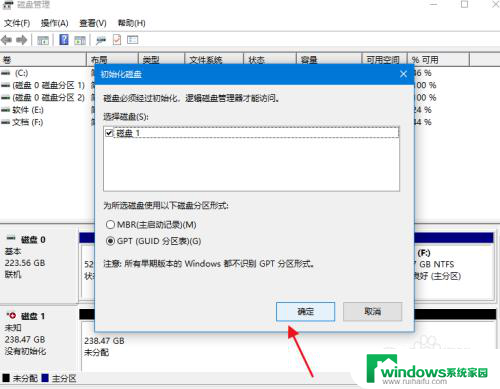
5.再点击未分配磁盘选择新建简单卷,要分多大填多大。剩余的再按照这个方法分。
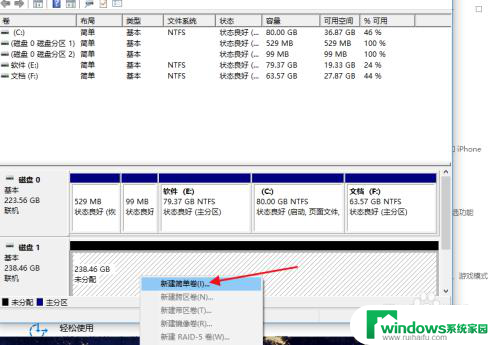
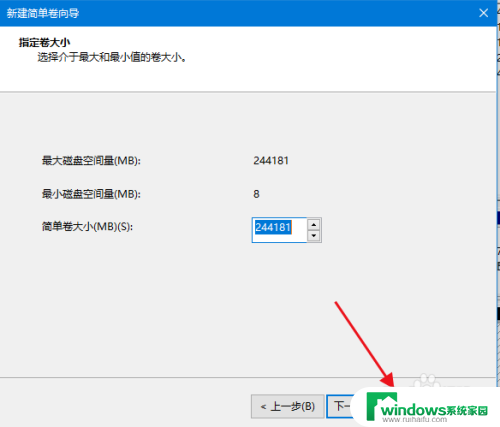
6.分好磁盘号后点击下一步,可以使用默认设置,点击下一步。
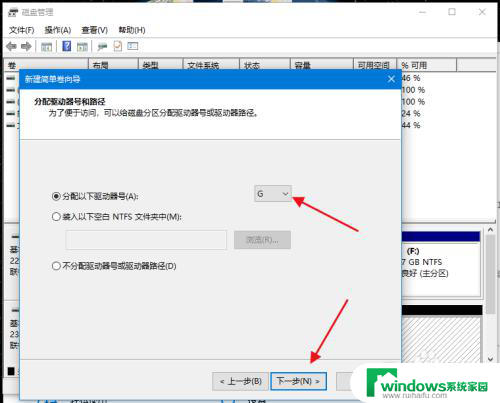
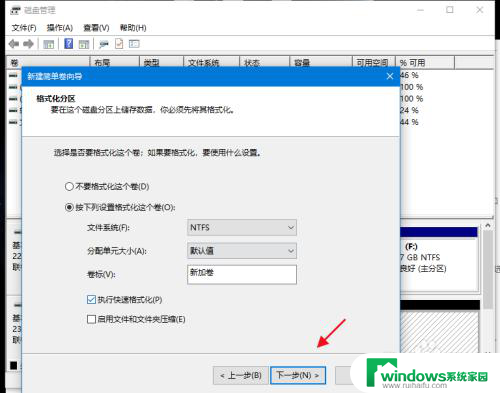
7.等待格式化后,在我的电脑中就能够显示新增固态了,可以重命名。
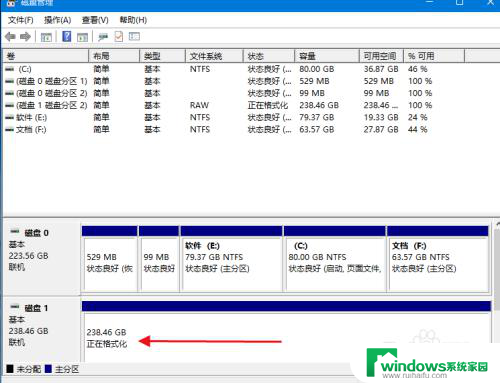
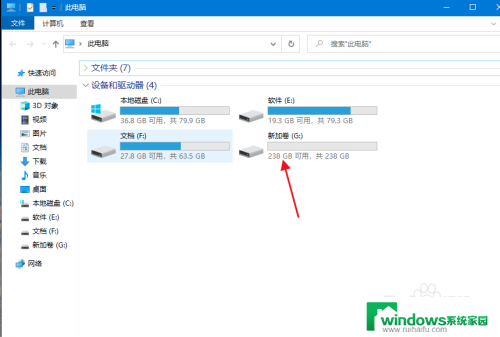
以上就是如何设置新加的固态硬盘的全部内容,有需要的用户可以按照以上步骤进行操作,希望对大家有所帮助。